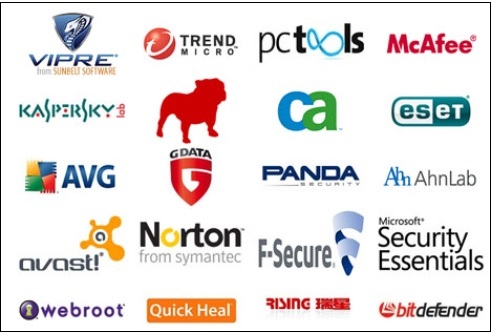Malware-Entfernungsprozess
In diesem Kapitel erfahren Sie, wie Sie den Reinigungsprozess eines Computers durchführen, der mit einer beliebigen Art von Malware infiziert wurde. Befolgen wir die unten angegebenen Schritte.
Step 1- Zunächst müssen wir den Computer vom Netzwerk trennen. Dies kann eine Kabelverbindung oder eine drahtlose Verbindung sein. Dies geschieht so, dass der Hacking-Prozess die Verbindung zum Hacker verliert, sodass keine weiteren Daten mehr verloren gehen können.
Step 2 - Starten Sie den Computer in Safe ModeEs werden nur die minimal erforderlichen Programme und Dienste geladen. Wenn Malware beim Start von Windows automatisch geladen wird, kann dies durch Aufrufen dieses Modus verhindert werden. Dies ist wichtig, da dadurch die Dateien einfacher entfernt werden können, da sie nicht ausgeführt werden oder aktiv sind.
Starten eines Computers im abgesicherten Modus
Das Starten eines Computers im abgesicherten Modus kann von Windows 7 bis Windows 10 variieren. Für das Windows 10-Betriebssystem sind die Schritte wie folgt:
Step 1 - Drücken Sie die Windows logo key + Iauf Ihrer Tastatur, um Einstellungen zu öffnen. Wenn dies nicht funktioniert, wählen Sie die Schaltfläche Start in der unteren linken Ecke Ihres Bildschirms und dann Einstellungen. Wählen Sie Update & Sicherheit → Wiederherstellung.
Step 2 - Wählen Sie im Abschnitt Erweiterter Start die Option Jetzt neu starten.
Step 3 - Nachdem Ihr PC im Bildschirm Option auswählen neu gestartet wurde, wählen Sie Fehlerbehebung → Erweiterte Optionen → Starteinstellungen → Neustart.
Step 4- Nach dem Neustart Ihres PCs wird eine Liste mit Optionen angezeigt. Wählen Sie 4 oder F4, um Ihren PC im abgesicherten Modus zu starten. Wenn Sie das Internet verwenden müssen, wählen Sie 5 oder F5 für den abgesicherten Modus mit Netzwerk.
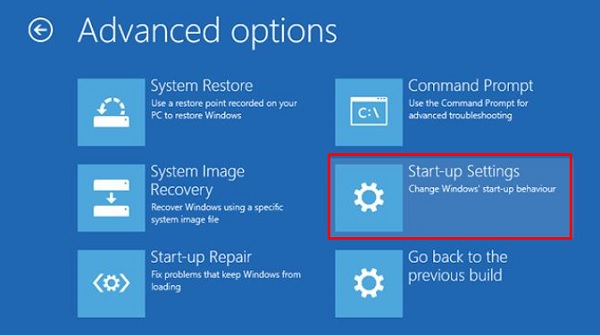
Temporäre Dateien löschen
Löschen Sie Ihre temporären Dateien. Auf diese Weise wird das Scannen von Viren beschleunigt, Speicherplatz freigegeben und sogar Malware entfernt. So verwenden Sie dieDisk Cleanup Utility, in Windows 10 enthalten, geben Sie einfach ein Disk Cleanup in der Suchleiste oder nach dem Drücken der Start-Taste und wählen Sie das angezeigte Werkzeug - Disk Cleanup.
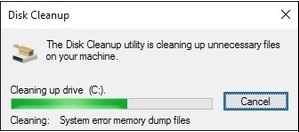
Stoppen Sie den Malware-Prozess, der möglicherweise damit zusammenhängt
Wir werden versuchen, alle damit verbundenen schädlichen Prozesse zu beenden. Dazu verwenden wir Rkill, das einfach über den folgenden Link heruntergeladen werden kann: www.bleepingcomputer.com/download/rkill/
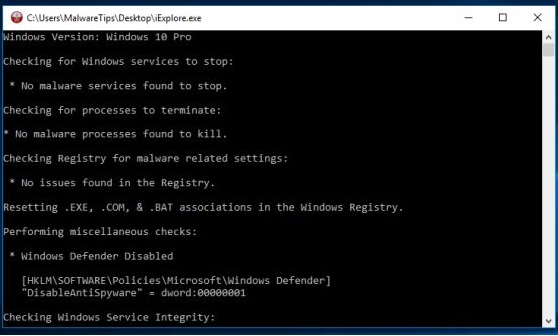
Laden Sie den Malware-Scanner herunter und starten Sie einen Scan
Wenn auf Ihrem Computer bereits ein Antivirenprogramm aktiv ist, sollten Sie für diese Malware-Prüfung einen anderen Scanner verwenden, da Ihre aktuelle Antivirensoftware die Malware möglicherweise nicht erkannt hat. Die meisten der bekannten Antivirensoftware sind im folgenden Screenshot dargestellt.